本篇文章为大家展示了使用Python如何实现截图并保存,内容简明扼要并且容易理解,绝对能使你眼前一亮,通过这篇文章的详细介绍希望你能有所收获。
第一种 selenium for python
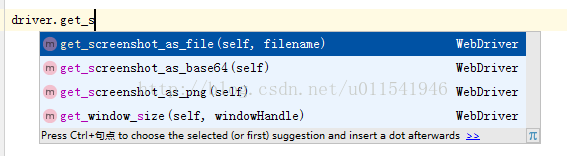
get_screenshot_as_file()
相关代码如下:
# coding=utf-8
import time
from selenium import webdriver
driver = webdriver.Chrome()
driver.maximize_window()
driver.implicitly_wait(6)
driver.get("https://www.baidu.com")
time.sleep(1)
driver.get_screenshot_as_file("C:\\baidu.png")
driver.quit()第二种 使用PIL库
代码如下:
import time
from PIL import ImageGrab
if __name__=="__main__":
pic = ImageGrab.grab()
pic.save("picture.jpg")第三种
代码如下:
#coding=utf-8 import time import win32gui, win32ui, win32con, win32api def window_capture(filename): hwnd = 0 # 窗口的编号,0号表示当前活跃窗口 # 根据窗口句柄获取窗口的设备上下文DC(Divice Context) hwndDC = win32gui.GetWindowDC(hwnd) # 根据窗口的DC获取mfcDC mfcDC = win32ui.CreateDCFromHandle(hwndDC) # mfcDC创建可兼容的DC saveDC = mfcDC.CreateCompatibleDC() # 创建bigmap准备保存图片 saveBitMap = win32ui.CreateBitmap() # 获取监控器信息 MoniterDev = win32api.EnumDisplayMonitors(None, None) w = MoniterDev[0][2][2] h = MoniterDev[0][2][3] # print w,h #图片大小 # 为bitmap开辟空间 saveBitMap.CreateCompatibleBitmap(mfcDC, w, h) # 高度saveDC,将截图保存到saveBitmap中 saveDC.SelectObject(saveBitMap) # 截取从左上角(0,0)长宽为(w,h)的图片 saveDC.BitBlt((0, 0), (w, h), mfcDC, (0, 0), win32con.SRCCOPY) saveBitMap.SaveBitmapFile(saveDC, filename) if __name__=="__main__": beg = time.time() for i in range(1): image_name="haha%s.jpg"%i window_capture(image_name) end = time.time() print(end - beg)
上述内容就是使用Python如何实现截图并保存,你们学到知识或技能了吗?如果还想学到更多技能或者丰富自己的知识储备,欢迎关注亿速云行业资讯频道。
免责声明:本站发布的内容(图片、视频和文字)以原创、转载和分享为主,文章观点不代表本网站立场,如果涉及侵权请联系站长邮箱:is@yisu.com进行举报,并提供相关证据,一经查实,将立刻删除涉嫌侵权内容。